【VIP专享】solidworks连接ansys workbench受力分析步骤,包括材料参数修改
(完整word版)solidworks受力分析教程
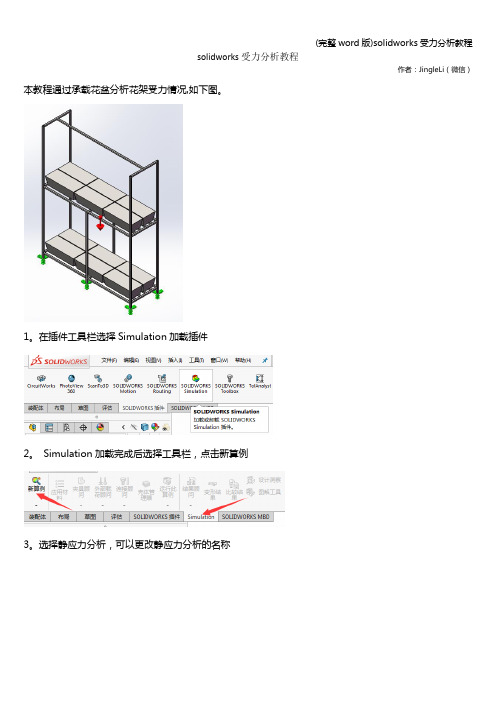
solidworks受力分析教程作者:JingleLi(微信)本教程通过承载花盆分析花架受力情况,如下图。
1。
在插件工具栏选择Simulation加载插件2。
Simulation加载完成后选择工具栏,点击新算例3。
选择静应力分析,可以更改静应力分析的名称4.依照工具栏的顺序,按提示操作一步一步进行。
5。
应用材料:选择零件(可批量选择),然后点击选择适合的应用材料,也可以通过在组装体或者零件中的材质选择材料。
将所有零件材料配置完成进行下一步。
6.夹具顾问:夹具顾问下有二级菜单,可按照实际设计选择夹具,本例子是花架,点击“夹具顾问"在右栏添加夹具,或者直接点击固定几何体操作。
按照提示添加固定面,固定的面会显示绿色固定钉。
7。
外部载荷顾问:外部载荷顾问也有二级菜单,根据受力情况选择,花架承受花盆的重力,选择引力选项,进入后选择基准面和受力方向.8.连接顾问:连接顾问同样有二级菜单,点击“连接顾问”安排说明步骤选择结合—焊接、粘合剂,如果在组装体中各个面配合好,可以不用设置此项.9。
本例子无壳体,所以以上设置完后点击“运行此算例”直接进行计算.计算完查看结果.10.结果查看与分析:分析完后看到架子受力变形很厉害,软件自动将变形形状放大很多倍数,便于查看变形结果。
但实际变形量需要设置才能看清楚,双击左边结果中的“应力",设置变形为真实比例或自定义变形比例,选择适当单位,图标选项中选择浮点查看,以方便查看数据.颜色的变化对应右边彩图可以知道受力大小,从此结果分析可以评估架子承受大小,易受力变形的点,和变形后的形状等。
如上方式查看位移变形量。
solidworks受力分析教程
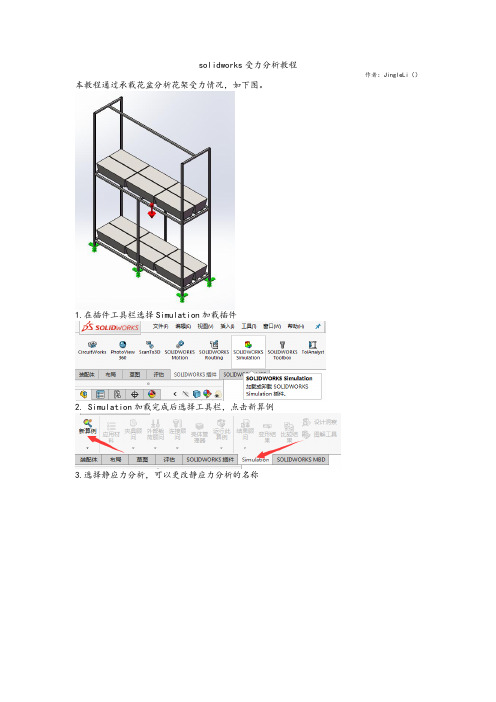
solidworks受力分析教程
作者:JingleLi()本教程通过承载花盆分析花架受力情况,如下图。
1.在插件工具栏选择Simulation加载插件
2. Simulation加载完成后选择工具栏,点击新算例
3.选择静应力分析,可以更改静应力分析的名称
4.依照工具栏的顺序,按提示操作一步一步进行。
5.应用材料:选择零件(可批量选择),然后点击选择适合的应用材料,也可以通过在组装体或者零件中的材质选择材料。
将所有零件材料配置完成进行下一步。
6.夹具顾问:夹具顾问下有二级菜单,可按照实际设计选择夹具,本例子是花架,点击“夹具顾问”在右栏添加夹具,或者直接点击固定几何体操作。
按照提示添加固定面,固定的面会显示绿色固定钉。
7.外部载荷顾问:外部载荷顾问也有二级菜单,根据受力情况选择,花架承受花盆的重力,选择引力选项,进入后选择基准面和受力方向。
8.连接顾问:连接顾问同样有二级菜单,点击“连接顾问”安排说明步骤选择结合-焊接、粘合剂,如果在组装体中各个面配合好,可以不用设置此项。
9.本例子无壳体,所以以上设置完后点击“运行此算例”直接进行计算。
计算完查看结果。
10.结果查看与分析:分析完后看到架子受力变形很厉害,软件自动将变形形状放大很多倍数,便于查看变形结果。
但实际变形量需要设置才能看清楚,双击左边结果中的“应力”,设置变形为真实比例或自定义变形比例,选择适当单位,图标选项中选择浮点查看,以方便查看数据。
颜色的变化对应右边彩图可以知道受力大小,从此结果分析可以评估架子承受大小,易受力变形的点,和变形后的形状等。
如上方式查看位移变形量。
solidworks连接ansysworkbench受力分析步骤,包括材料参数修改
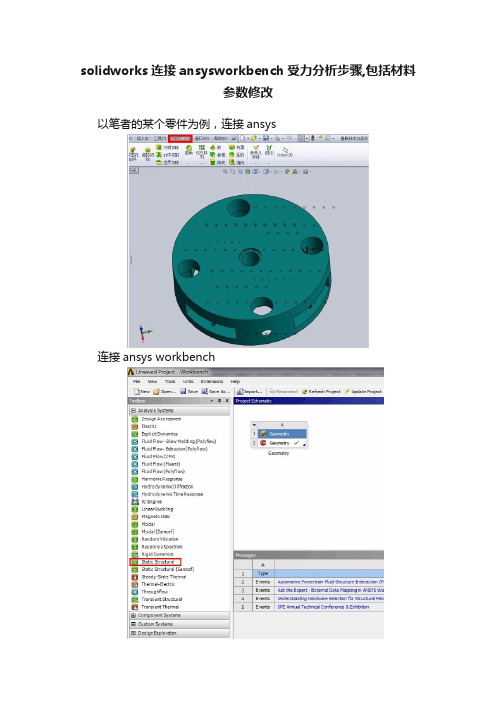
solidworks连接ansysworkbench受力分析步骤,包括材料
参数修改
以笔者的某个零件为例,连接ansys
连接ansys workbench
以静态力分析为例,点击static structural,单击并拖到右边的geometry一栏上面
接着就会变成这样
双击model
然后就自动生成这个界面了
接下来首先是修改材料
材料默认都是结构钢,点击structural Steel来修改,
点击小三角形选择new material然后进入这个界面
点击图中位置
右键可以去库里面找左键的话就新增自己的材料。
假如说我添加铜Cu,
双击框中这两个,修改密度和杨氏模量。
然后
这时候就能在这里
点击小三角,找到铜了。
第二步是划分网格,我一般都是自动划分的
右击generate mesh
第三步是添加力和不动点,第四步添加形变位移显示
上一页下一页。
在solidworks中添加workbench插件的方法

在solidworks中添加workbench插件方法在工程设计分析中,需要将建好的三维模型导入到分析软件中进行受力分析、震动分析、疲劳分析、流体分析,,,,等,由于建模软件与分析软件的CAD接口问题,导致模型在导入分析软件中,很容易出错、或者导不进等问题,针对此问题:笔者在网上查询了很多方法基本不适用、或者非常麻烦。
笔者现介绍一种非常简单的方法,如下(笔者采用的solidworks2013建模,workbench14.0作为分析软件)第一步:打开开始菜单——点击"CAD configuration Manager" (注意,一定要以管理员身份运行,否则改不了)如图所示:第二步:进入如下页面,勾选“Workbench and ANSYS Geometry Interfaces”,然后再勾选“solidworks”(如果要和其它软件接入,勾选你需要接入的软件即可,我自己是安装的solidworks,所以选择solidworks).勾选之后,选择“next”进入下一步。
第三步:如图,点击"configure Selected CAD Iterface"第四步:出现下图所示表明设置成功。
第五步:workbench设置已经完成,下面查看与solidworks插件是否连接上?打开solidworks插件,如下图,“Ansys 14.0”插件已经出现,勾选此插件。
第六步:如下图,建模软件solidworks中已经出现workbench插件,设置成功,恭喜你!上述方法经过笔者测试:不管你先安装solidworks、workbench哪一个软件均适用,对于solidworks2010,solidworks2012,solidworks2013、solidworks2014/workbench12.1,workbench13.0,workbench14.0,workbench14.5均适用。
solidworks受力分析教程
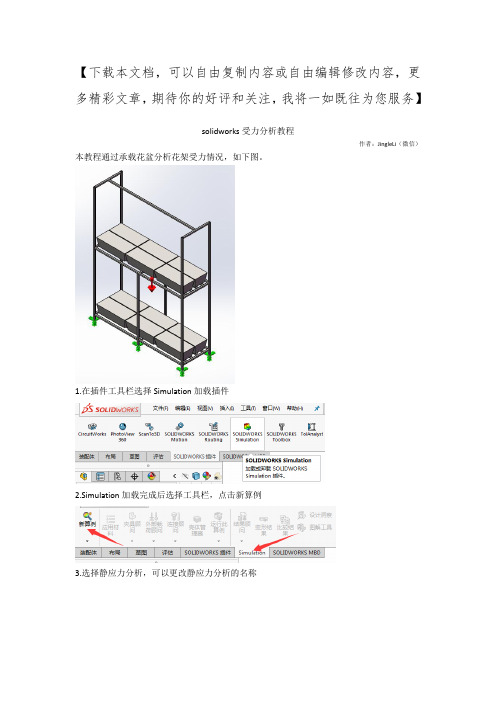
【下载本文档,可以自由复制内容或自由编辑修改内容,更多精彩文章,期待你的好评和关注,我将一如既往为您服务】solidworks受力分析教程作者:JingleLi(微信)本教程通过承载花盆分析花架受力情况,如下图。
1.在插件工具栏选择Simulation加载插件2.Simulation加载完成后选择工具栏,点击新算例3.选择静应力分析,可以更改静应力分析的名称4.依照工具栏的顺序,按提示操作一步一步进行。
5.应用材料:选择零件(可批量选择),然后点击选择适合的应用材料,也可以通过在组装体或者零件中的材质选择材料。
将所有零件材料配置完成进行下一步。
6.夹具顾问:夹具顾问下有二级菜单,可按照实际设计选择夹具,本例子是花架,点击“夹具顾问”在右栏添加夹具,或者直接点击固定几何体操作。
按照提示添加固定面,固定的面会显示绿色固定钉。
选择引力选项,进入后选择基准面和受力方向。
8.连接顾问:连接顾问同样有二级菜单,点击“连接顾问”安排说明步骤选择结合-焊接、粘合剂,如果在组装体中各个面配合好,可以不用设置此项。
9.本例子无壳体,所以以上设置完后点击“运行此算例”直接进行计算。
计算完查看结果。
10.结果查看与分析:分析完后看到架子受力变形很厉害,软件自动将变形形状放大很多倍数,便于查看变形结果。
但实际变形量需要设置才能看清楚,双击左边结果中的“应力”,设置变形为真实比例或自定义变形比例,选择适当单位,图标选项中选择浮点查看,以方便查看数据。
颜色的变化对应右边彩图可以知道受力大小,从此结果分析可以评估架子承受大小,易受力变形的点,和变形后的形状等。
如上方式查看位移变形量。
.。
怎么把solidworks导入到ansys中分析
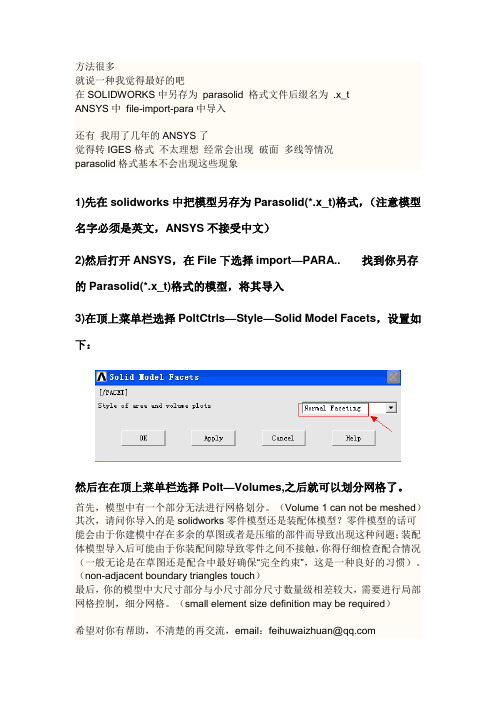
方法很多
就说一种我觉得最好的吧
在SOLIDWORKS中另存为parasolid 格式文件后缀名为 .x_t
ANSYS中file-import-para中导入
还有我用了几年的ANSYS了
觉得转IGES格式不太理想经常会出现破面多线等情况
parasolid格式基本不会出现这些现象
1)先在solidworks中把模型另存为Parasolid(*.x_t)格式,(注意模型名字必须是英文,ANSYS不接受中文)
2)然后打开ANSYS,在File下选择import—PARA.. 找到你另存的Parasolid(*.x_t)格式的模型,将其导入
3)在顶上菜单栏选择PoltCtrls—Style—Solid Model Facets,设置如下:
然后在在顶上菜单栏选择Polt—Volumes,之后就可以划分网格了。
首先,模型中有一个部分无法进行网格划分。
(Volume 1 can not be meshed)其次,请问你导入的是solidworks零件模型还是装配体模型?零件模型的话可能会由于你建模中存在多余的草图或者是压缩的部件而导致出现这种问题;装配体模型导入后可能由于你装配间隙导致零件之间不接触,你得仔细检查配合情况(一般无论是在草图还是配合中最好确保“完全约束”,这是一种良好的习惯)。
(non-adjacent boundary triangles touch)
最后,你的模型中大尺寸部分与小尺寸部分尺寸数量级相差较大,需要进行局部网格控制,细分网格。
(small element size definition may be required)
希望对你有帮助,不清楚的再交流,email:feihuwaizhuan@。
solidworks受力分析教程.doc

solidworks受力分析教程作者: JingleLi()本教程通过承载花盆分析花架受力情况,如下图。
1.在插件工具栏选择 Simulation 加载插件2. Simulation加载完成后选择工具栏,点击新算例3.选择静应力分析,可以更改静应力分析的名称4.依照工具栏的顺序,按提示操作一步一步进行。
5. 应用材料:选择零件(可批量选择),然后点击选择适合的应用材料,也可以通过在组装体或者零件中的材质选择材料。
将所有零件材料配置完成进行下一步。
6.夹具顾问:夹具顾问下有二级菜单,可按照实际设计选择夹具,本例子是花架,点击“夹固定的面具顾问”在右栏添加夹具,或者直接点击固定几何体操作。
按照提示添加固定面,会显示绿色固定钉。
7.外部载荷顾问:外部载荷顾问也有二级菜单,根据受力情况选择,花架承受花盆的重力,选择引力选项,进入后选择基准面和受力方向。
8. 连接顾问:连接顾问同样有二级菜单,点击“连接顾问”安排说明步骤选择结合 - 焊接、粘合剂,如果在组装体中各个面配合好,可以不用设置此项。
9.本例子无壳体,所以以上设置完后点击“运行此算例”直接进行计算。
计算完查看结果。
10.结果查看与分析:分析完后看到架子受力变形很厉害,软件自动将变形形状放大很多倍数,便于查看变形结果。
但实际变形量需要设置才能看清楚,双击左边结果中的“应力” ,设置变形为真实比例或自定义变形比例,选择适当单位,图标选项中选择浮点查看,以方便查看数据。
颜色的变化对应右边彩图可以知道受力大小,从此结果分析可以评估架子承受大小,易受力变形的点,和变形后的形状等。
如上方式查看位移变形量。
基于SolidWorks与ANSYSWorkbench的膨化机螺杆受力分析

收稿日期:2013-11-08;修稿日期:2014-01-10基金项目:武汉轻工大学校研究生教育创新基金项目(2011N0005)作者简介:孟祥凯(1989-),男,硕士,助理研究员,研究方向为农产品加工与设备研究,通信地址:430023武汉市东西湖区环湖中路36号武汉轻工大学机械工程学院,E-mail :mengxiangkai_2008@126.com 。
基于SolidWorks 与ANSYS Workbench 的膨化机螺杆受力分析孟祥凯,刘文生(武汉轻工大学机械工程学院,湖北武汉430023)摘要:膨化机因其独特的加工方式和输出结果,目前越来越受到饲料加工业和食品制造业的重视。
螺杆是膨化机里面的主要零部件,在高温高湿的加工腔环境中要受到巨大的挤压力,但是受其复杂曲面和形状影响,目前对其受力分析、优化设计还没有特别好的办法,这就要求我们提出可行的解决办法进行改进。
本文基于SolidWorks 的三维螺杆模型,导入到ANSYS Workbench 界面中分别对不同螺距和螺旋横截面的螺杆进行受力分析。
分析出螺杆螺距相对较优的尺寸范围,为以后螺杆的优化奠定了基础。
关键词:膨化机;螺杆;有限元分析;应力分析中图分类号:TS260.5文献标志码:A 文章编号:1005-1295(2014)01-0054-04doi :10.3969/j.issn.1005-1295.2014.02.014Force Analysis of Extruder Screw Based on SolidWorks and ANSYS WorkbenchMENG Xiang-kai ,LIU Wen-sheng(School of Mechanical Engineering ,Wuhan Polytechnic University ,Wuhan 430023,China )Abstract :Because of its unique way of processing and the output ,extruder is gaining popular in feed pro-cessing industry and food manufacturing.Screw is the main component of the extruder ,it should bear a huge extrusion pressure in high temperature and high humidity environment .During to the complex curved surface and the shape ,for the moment there is not a particularly good way to the stress analysis or optimization design for it.So it requires us to propose workable solutions to improve the extruder.In this article the screw 3D model is based on SolidWorks then imported it into ANSYS Workbench and stress analysis was performed for different pitch and helix different cross-sections of the screw by ANSYS.This analysis give out the relatively optimum range of sizes about screw pitch ,and it lays the foundation for screw ’s optimization in the future.Key words :extruder ;screw ;finite element analysis ;stress analysis 在粮食加工领域,挤压膨化是一种重要的加工手段[1]。
- 1、下载文档前请自行甄别文档内容的完整性,平台不提供额外的编辑、内容补充、找答案等附加服务。
- 2、"仅部分预览"的文档,不可在线预览部分如存在完整性等问题,可反馈申请退款(可完整预览的文档不适用该条件!)。
- 3、如文档侵犯您的权益,请联系客服反馈,我们会尽快为您处理(人工客服工作时间:9:00-18:30)。
以笔者的某个零件为例,连接ansys
连接ansys workbench
以静态力分析为例,点击static structural,单击并拖到右边的geometry一栏上面
接着就会变成这样
双击model
然后就自动生成这个界面了
接下来首先是修改材料
材料默认都是结构钢,点击structural Steel来修改,
点击小三角形选择new material然后进入这个界面
点击图中位置
右键可以去库里面找左键的话就新增自己的材料。
假如说我添加铜Cu,
双击框中这两个,修改密度和杨氏模量。
然后
这时候就能在这里
点击小三角,找到铜了。
第二步是划分网格,我一般都是自动划分的
右击 generate mesh
第三步是添加力和不动点,第四步添加形变位移显示。
